تعد سماعات الرأس Bluetooth وسيلة مريحة للغاية للاستماع إلى الموسيقى ومشاهدة الأفلام والتلفزيون أو ممارسة الألعاب، وهذا ينطبق على جهاز الكمبيوتر الخاص بك بقدر ما ينطبق على هاتفك أو جهازك اللوحي أو وحدة التحكم. ولكن مثل جميع سماعات الرأس التي تعمل بتقنية Bluetooth، سواء كنت تفضل التصميمات التقليدية التي توضع فوق الأذن، أو سماعات الأذن اللاسلكية الأكثر حداثة، فإنك لا تزال بحاجة إلى توصيلها بجهاز الكمبيوتر الخاص بك لاستخدامها.
إليك كيفية توصيل سماعات الرأس التي تعمل بتقنية Bluetooth بجهاز الكمبيوتر الذي يعمل بنظام Windows.
كيفية توصيل سماعات البلوتوث بجهاز الكمبيوتر
يحتاج جهاز الكمبيوتر الخاص بك إلى دعم تقنية Bluetooth لتوصيل أجهزة Bluetooth. على الرغم من أن الدعم المدمج شائع في أجهزة الكمبيوتر المحمولة وبعض أجهزة الكمبيوتر المكتبية، إلا أنه لا تدعمه كافة أجهزة الكمبيوتر الشخصية محليًا. إذا لم يكن جهازك مزودًا به، فيمكنك إضافة جهاز إرسال واستقبال لاسلكي تابع لجهة خارجية لإضافة هذا الاتصال.
الخطوة 1: لتشغيل Bluetooth (إذا لم يكن قيد التشغيل بالفعل)، حدد السهم الصغير بالقرب من الساعة في أسفل يمين الشاشة، ثم انقر بزر الماوس الأيمن على الأيقونة التي تشير إلى Bluetooth وحدد اذهب للاعدادات. وبدلاً من ذلك، يمكنك البحث عن “Bluetooth” في شريط بحث Windows. ثم حدد الخيار الذي يقول البلوتوث والأجهزة الأخرى.
وفي كلتا الحالتين، بمجرد وصولك إلى صفحة إعدادات Bluetooth والأجهزة الأخرى، استخدم زر التبديل الذي يظهر على الشاشة لتشغيل Bluetooth.
الخطوة 2: قم بتبديل البلوتوث إلى على إذا لم يكن بالفعل.
الخطوه 3: ضع سماعات الرأس في وضع الاقتران. تقوم الشركات المختلفة بذلك بطرق مختلفة. عادةً ما يكون هناك زر إقران تحتاج إلى الضغط عليه، أو قد تحتاج إلى وضع سماعات الأذن مع الاستمرار في إدخال اللمس لبضع ثوانٍ. إذا لم تكن متأكدًا، فارجع إلى دليل التعليمات الخاص بجهازك، أو قم بمراجعة موقع الشركة المصنعة على الويب.
الخطوة 4: يختار أضف بلوتوث أو أي جهاز آخر ثم على الخيار الذي يقول بلوتوث.
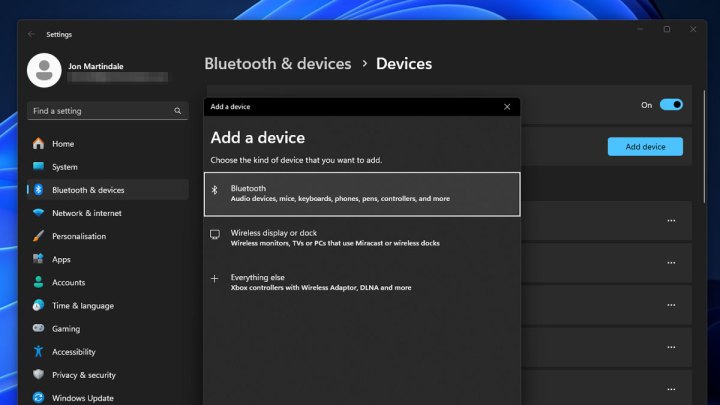
الخطوة 5: من المفترض أن تشاهد الجهاز في قائمة أجهزة Bluetooth المتوفرة التي تظهر. حدد جهازك ثم حدد يتصل.
ما يجعل عملية الاتصال أفضل بكثير هو أنك تحتاج إلى القيام بذلك مرة واحدة فقط. بمجرد نجاح إقران جهازك مرة واحدة، ستتصل سماعات الرأس تلقائيًا بجهاز الكمبيوتر الخاص بك في المرة التالية بشرط أن تكون قريبة من جهاز الكمبيوتر الخاص بك، وفي وضع الإقران، وأن يكون Bluetooth الخاص بجهاز الكمبيوتر الخاص بك قيد التشغيل.
لا يوجد أيقونة بلوتوث؟ قد لا يكون لديك ذلك
إذا حاولت تمكين Bluetooth أو إضافة سماعة رأس Bluetooth جديدة أو زوج من سماعات الرأس، ولم تتمكن من رؤية رمز Bluetooth، فقد لا يدعمها جهاز الكمبيوتر الخاص بك. إذا لم يكن الأمر كذلك، فيمكنك دائمًا إضافة جهاز إرسال/استقبال Bluetooth تابع لجهة خارجية. إنها غير مكلفة نسبيًا، على الرغم من أنك إذا كنت تريد دعمًا معينًا لبرنامج ترميز Bluetooth، فتأكد من شراء واحدة تتمتع بالدعم الصحيح.
